Ce program pentru a restabili fișierele la distanță de pe telefon. Eliminarea informațiilor din memoria internă a gadgetului pe Android.
Mulți au auzit, pe computer este ușor să restaurați fișierele la distanță. Returnați datele pe o unitate flash, hard disk și unitate SSD. Dar cum rămâne cu telefonul android Baza de date.? Ce se întâmplă dacă imaginile prețioase șterse sau video? Cum să le restabilească?
În cele mai multe cazuri, pierderea datelor conduce doar la ștergerea informațiilor de suprafață în memoria dispozitivului, când modul în care fișierele își păstrează structura. Va continua până când reporniți celulele libere cu informații noi.
Când contactați atelierul, specialiștii vor conecta smartphone-ul Android la un computer, vor detecta memoria și vor încerca să returneze fișierele la distanță cu programe specializate Pentru ferestre. Puteți merge la același mod sau puteți aplica instrumente pentru telefoanele Android.
Cum de a restabili fotografiile la distanță pe Android printr-un computer?
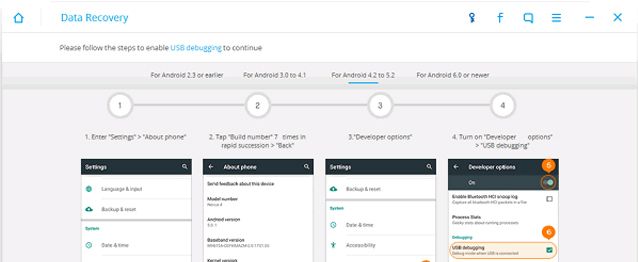
Acesta este cel mai mult software. Pentru a restabili fișierele pe Android, pe care doriți să le instalați pe computer. Aplicația verificată poate fi descărcată de la recuperare-android.com. Apoi urmați acești pași.
1. Instalați telefonul la modul de depanare USB în setările dispozitivului.
2. Conectați telefonul smartphone la computer cu program instalat Recuperare Android.
3. În acest moment trebuie să fie detectarea cu succes a dispozitivului.
4. B. programul de recuperare Android, selectați smartphone-ul care a apărut și începe scanarea fișierelor la distanță.
5. După finalizarea procedurii, va fi afișată o listă diverse fișiere Cu selecție roșie.
6. Verificați casetele de selectare opuse celor ale acestora pentru a restabili.
7. Faceți clic pe "Restaurare" pentru a returna fotografii, video și alte fișiere la viață.
Recuperarea profesională a fișierelor pe Android
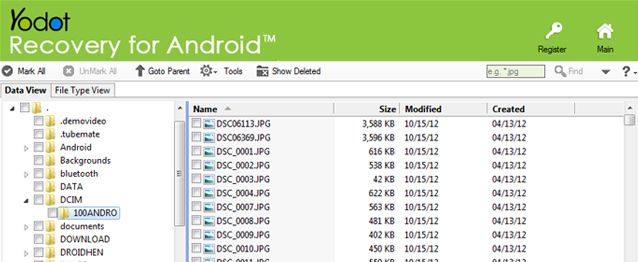
În situații dificile, atunci când este important să restaurați cel puțin o parte dintr-o fotografie sau un videoclip sau să verificați memoria unui smartphone sau tabletă deteriorată, aveți nevoie de software profesional. Se plătește. Dar pentru o dată suficient pentru a profita de versiunea sa de încercare. Ideal pentru acest rol de rol Yodot Datele Android. Recuperare care poate fi descărcată pentru yodot.com.
1. Descărcați și instalați yodot pe computer.
2. Selectați modul USB Debug pe telefonul smartphone.
3. Conectați telefonul la computer și executați yodot.
4. După detectarea automată a sistemului de fișiere smartphone, veți primi două opțiuni pentru recuperare: au dispărut în timpul oricăror probleme tehnice sau șterse manual.
5. După scanare, dispozitivul va forma o listă de fișiere la distanță.
6. Selectați procedura dorită și porniți procedura de recuperare.
Cum să recuperați fotografiile și fișierele pe Android fără un computer?
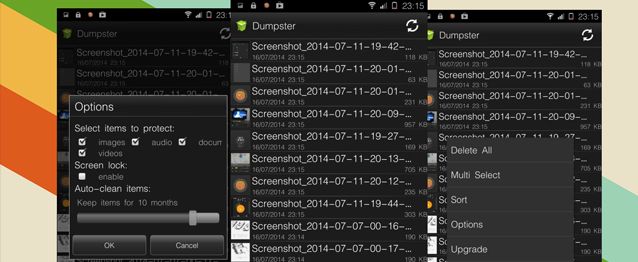
În aceste scopuri, se creează aplicația Dumpper, care este disponibilă pentru descărcare Google Play. Piaţă. Acesta servește ca un computer "coș" din Windows. Prin urmare, trebuie să fie în memoria dispozitivului și să interceptați toate acțiunile dvs. pentru a șterge fișierele. Serviciul nu are încă analogi.
1. Descărcați dispozitivele de depozitare pe Google Play și instalați ca aplicație obișnuită Android.
2. Utilizați butonul "Actualizare" din colțul din dreapta sus, aplicația va afișa cele mai recente fișiere de la distanță și pierdute.
3. Rețineți că nu a fost necesar să ștergeți și să executați o procedură de recuperare a fotografiilor, video și alte fișiere de pe dispozitivul dvs. Android.
Nu toți utilizatorii creează o copie de rezervă a fișierelor disponibile la telefon, din cauza a ceea ce, atunci când ștergeți video sau alte informații, pot apărea probleme grave. Puteți restabili telecomanda video de la telefon în două moduri:
- Prin instrumente integrate;
- Cu software terță parte.
Instrumente interne pentru recuperarea video pe telefon
Instrumentele interne pentru restabilirea fișierelor sunt oferite un pic, aici sunt câteva recomandări care vor ajuta la returnarea videoclipului pierdut fără a utiliza terțe părți:
- Cele mai multe smartphone-uri moderne nu șterg complet fișierele și le trimit în coș, deci primul proprietar al telefonului trebuie să verifice această secțiune.
- Examinați manualul de instrucțiuni. Unele telefoane au o funcție de recuperare automată a datelor recent de la distanță;
O altă opțiune este de a atribui telefonul la centrul de service. Specialiștii vor restabili rapid fișierul la distanță și pot oferi mai multe recomandări de asistență de orientare, totuși, centrul de service este o opțiune radicală de a consulta numai în cazurile de funcționare.
Restabiliți fișierele pierdute prin programe terțe părți
Înainte de a începe datele la distanță, trebuie să vă amintiți: videoclipul poate fi restabilit numai dacă informațiile noi au fost înregistrate în clustere. Prin urmare, în primul rând, ar trebui să puneți telefonul la "modul de zbor", astfel încât mesajul SMS accidental să nu rescrie date importante.
Recuva.
Programe pentru recuperarea video pe Internet Puteți găsi o sumă imensă. Ca exemplu, vom analiza. Există mai multe motive pentru aceasta:
- Aplicația este complet gratuită;
- Ușor de folosit;
- Funcționalitate largă;
- Aproape 100 de șanse de a returna fișierele recent șterse.
Algoritmul:
- Descărcați utilitarul de pe site-ul oficial și instalați pe un computer personal;
- Conectăm telefonul la PC din modul Drive;
- După finalizarea instalării, aplicația va începe automat și va selecta fișierele offwalk pe care utilizatorul dorește să le restabilească:
- Am pus o bifă sau pe "toate fișierele" sau "video". Alegerea numai a celui de-al doilea tip, puteți scăpa de diverse "gunoi" atunci când este recuperat;
- Apoi faceți clic pe disc extern.care a fost conectat la dispozitiv;
- Utilizatorul va fi rugat să efectueze o analiză aprofundată a discului. În timpul procedurii de scanare, utilitatea caută fișiere șterse recent:
- De îndată ce analiza este finalizată, toate video vor apărea în fereastra programului. Cu ajutorul mărcii de verificare, observăm că utilizatorul trebuie să fie "restaurat";
- Ultimul pas va fi alegerea locației de depozitare. Puteți plasa videoclipul în același folder unde a fost înainte de îndepărtare.
7-date de recuperare Android
Alternativă la utilitate, cu care puteți returna un videoclip la distanță, este de 7 date Recovery Android.. Avantajele programului sunt aproape similare cu recuva, dar există un dezavantaj suficient de grav - limitări. O aplicație similară este potrivită numai pentru dispozitivele care rulează pe sistemul Android.
- Instalați aplicația pe PC;
- Conectăm smartphone-ul la PC utilizând USB. La telefon este necesar să setați OUTGRADE USB. Acest lucru se face în setările din secțiunea "Pentru dezvoltatori":
- Lansăm aplicația pe computer și în colțul din dreapta jos, faceți clic pe "Next";
- Apare o fereastră de program în care unitățile sunt afișate în telefon. Poate fi atât memorie internă, cât și carte de memorie:
- Am pus o bifată opusă fișierului de care aveți nevoie și faceți clic pe "Salvați". După aceea, fereastra va apărea în cazul în care calea este selectată pentru a plasa fișierul recuperat.
Restaurarea fișierelor video este o ocupație destul de ocupată. Principalul lucru este să urmați instrucțiunile descrise mai sus. Nu uitați de centrele de serviceunde fișierele vor restabili fără posibile deteriorarea telefonului.
Acesta va fi util pentru acei utilizatori care au șters accidental documentul, formatați unitatea flash USB sau au făcut-o Resetați greu..
De ce sunt necesare instrumente specializate pentru Android?
Anterior, dispozitivul cu OS Android la bord după conectarea la PC-uri a fost determinat de acesta ca o unitate flash USB. Acest lucru a făcut posibilă utilizarea aceleiași aplicații pentru a restabili informațiile ca pe PC, cum ar fi R-Studio sau Recuva. Astăzi, transferul de fișiere la smartphone-uri se efectuează pe protocolul MTP. În cazuri rare, puteți găsi un tip obișnuit de acces.
Din acest motiv, "Android" din vechile căi este ineficientă sau posibilă posibilă. După operația de resetare tare, datele sunt aproape nerealiste. În timpul curățării memoriei după descărcare, sunt implicați algoritmi complexi. Uneori exacerbează cazul de criptare, care este inclus pe unele modele implicite.
SEAUS MOBISAVER.
Aplicația Mobisaver este distribuită gratuit. Legătura de descărcare este pe resursa oficială a dezvoltatorului. Programul acceptă toate edițiile populare Windows, începând cu XP. Astăzi moobisaver - cel mai bun utilitate în clasa sa. Înainte de a restabili fișierele șterse din coș, trebuie instalat utilitarul. Deși toate mesajele de instalare sunt afișate limba englezaOricine poate înțelege procesul. Doar apăsați pe următorul. Nu este integrat software suplimentar sau publicitar în instalator.
Caracteristici principale MobiSaver.
Următoarele opțiuni sunt indicate pe site-ul oficial al programului:
- Sprijiniți brandurile populare de telefoane.
- Restaurarea documentelor pe memorie interna și cardul SD.
- Furnizarea unui raport detaliat privind fișierele la distanță și restabilirea numai de către utilizatorul selectat.
- Suport pentru versiunile Android de la 2,3 la 5,0.
- Restaurarea jurnalelor de apeluri, cărți de contact, mesaje și economisiți informații în recipiente HTML, CSV, VCF.
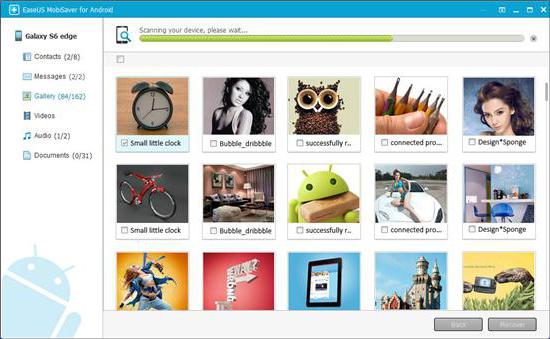
Site-ul are o versiune plătită a aplicației, dar nu sunt furnizate informații despre opțiunile suplimentare.
Operațiuni pregătitoare
Pentru munca corectă ALL FUNCȚII APP necesită instalare la Mobile rădăcină. Înainte de a restabili fișierele în "Android", în configurația telefonului, trebuie să activați comutatorul modului de depanare. Este în setările dezvoltatorului principal al meniului. Dacă porniți modul de depanare eșuează, citiți instrucțiunile oficiale sau cu feedback de la alți utilizatori dedicați modelului dvs. de telefon.
Rulați Mobisaver, apoi conectați telefonul smartphone la PC. Când butonul de pornire din zona principală a utilității se va aprinde, faceți clic pe Nu. O solicitare de acces va apărea pe ecranul telefonului. Răspundeți afirmativ. După aceasta, telefonul smartphone va oferi un utilitar privind drepturile de root. Răspundeți la ceea ce sunteți de acord. După aceea, scanarea va începe imediat. În acest caz, va fi efectuată o căutare a documentelor la distanță, a contactelor, a mesajelor.
Cum se restabilește fișierul la distanță "Android"?
Timpul de scanare depinde de memoria dispozitivului. Dacă telefonul include o dimensiune de stocare mai mare de 15 GB, acest proces va dura de la 20 de minute. Rezultatul de scanare va fi afișat pe afișajul PC-ului. Toate documentele vor fi afișate într-o listă convenabil sortată. Pentru a vizualiza numai fișiere șterse, faceți clic pe butonul cu singurul text șters.
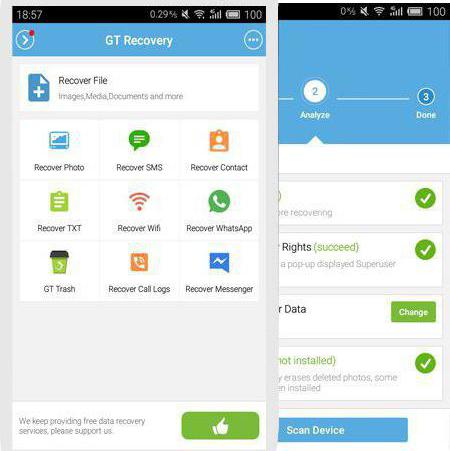
Cum se restabilește fișierul la distanță "Android"? Evidențiați documentele necesare și apăsați butonul Recuperare. Ca rezultat, aplicația copiază fișierele pe unitatea computerului.
GT Recuperare.
GT Recovery este un produs complet gratuit. Funcționalitatea sa este absolut identică cu MobiSaverul Mobisaver. Principala diferență dintre recuperarea GT este că aplicația este instalată pe telefonul smartphone. Sunt acceptate sisteme de fișiere de grăsime și ext. Drepturile de bază sunt necesare pentru muncă. Puteți descărca programul în Google Apps.
7-date de recuperare Android
7-date - un alt program care vă permite să efectuați o recuperare gratuită fișiere la distanță.. Utilitatea poate lucra cu carduri SD și memorie internă dispozitive mobile. Instalarea va solicita utilizatorului doar pentru a face clic pe următorul și, dacă este necesar, modificați dosarul pentru a instala.
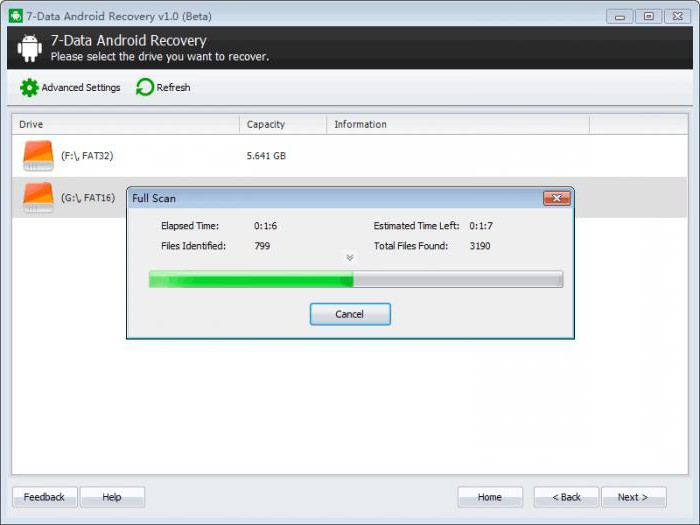
- Porniți modul Debug din telefon, porniți utilitarul și conectați dispozitivul la PC.
- Răspundeți la întrebarea afirmativ la întrebarea din fereastra pop-up de pe ecranul smartphone-ului.
- Faceți clic pe "Next" în fereastra principală a utilității.
- Alegeți ce unitate va fi scanată (internă sau SD).
- Așteptați capătul scanării.
- Evidențiați fișierele pe care doriți să le recuperați și faceți clic pe "Salvați".
Cum de a restabili un fișier la distanță pe Android și de ce este posibil?
Toate sistemele de fișiere moderne nu șterg informațiile atunci când ștergeți fișierul și pur și simplu marcați sectoarele unității ca neocupate. Această abordare vă permite să extindeți durata de viață a memoriei flash și, în același timp, restabiliți documentele.
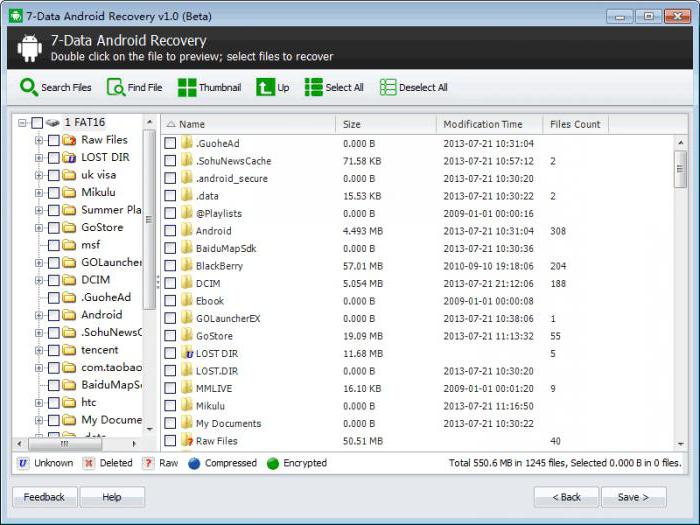
Prin urmare, dacă ați șters accidental un document important, este de dorit să dezactivați smartphone-ul. Dacă este imposibil, încercați să nu ștergeți, copiați, mutați sau înregistrați fișiere noi în memoria smartphone-urilor. Astfel de acțiuni vor spori probabilitatea de asigurare a sectoarelor în care au fost stocate informații de la distanță.
Metode de extragere a informațiilor de la telefon După ștergerea sau resetarea setărilor vor diferi în funcție de ce fel de gadget este care OS își execută activitatea, o versiune modernă sau depășită a sistemului este pe dispozitiv. Valoarea, de asemenea, de unde fotografiile și videoclipurile au fost șterse din memoria internă sau cu una externă. Toate opțiunile de recuperare vor lua în considerare ulterior în articol.
Recuperarea datelor de pe cardul de memorie al dispozitivului extern
De obicei, fotografia și videoclipul din telefon sunt stocate pe un mediu extern - o cartelă de memorie care poate fi ușor schimbată și conectată la un computer ca un dispozitiv separat. De aceea, să extrageți informații cu ștergerea memorie externa Telefonul poate fi utilizat cele mai frecvente, inclusiv și gratuite pentru a extrage date după resetarea acestora de la mass-media.
Una dintre aceste aplicații este PhotoRec, în ciuda faptului că numele restabilește nu numai fotografiile, ci și aproape orice alte fișiere șterse. Programul descărcă sub formă de arhivă și după despachetare, poate funcționa imediat cu acesta:
După ce rămâne să faceți clic pe Căutare și să așteptați capătul procesului. Acesta va fi complet automat - o etapă intermediară pentru vizualizare și selectare documente necesare Pentru recuperare nu este furnizată.
Eliminarea informațiilor din memoria internă a gadgetului pe Android
Metode de obținere a informațiilor după resetarea setărilor diferite dispozitive Noi diferă semnificativ în funcție de firmware-ul instalat. Gadgeturile mai vechi Sistemul PC-ul este capabil să definească ca o unitate simplă USB. În consecință, orice utilitate specializată poate fi utilizată pentru a extrage.
Noul sistem PC se conectează prin protocolul MTP și determină exclusiv ca player media. Prin urmare, multe rețete pentru returnarea datelor la distanță, care lucrează la dispozitive mai vechi, la unele mai moderne nu se aplică.
Dacă dispozitivul Android este determinat de sistem ca dispozitiv USB
Pentru recuperare, programul deja descris mai sus va fi potrivit, precum și utilități, cum ar fi Recuva gratuită sau comercială. Lucrul cu acesta din urmă și ia în considerare, deoarece în multe estimări este una dintre cele mai bune oferte de vânzare:
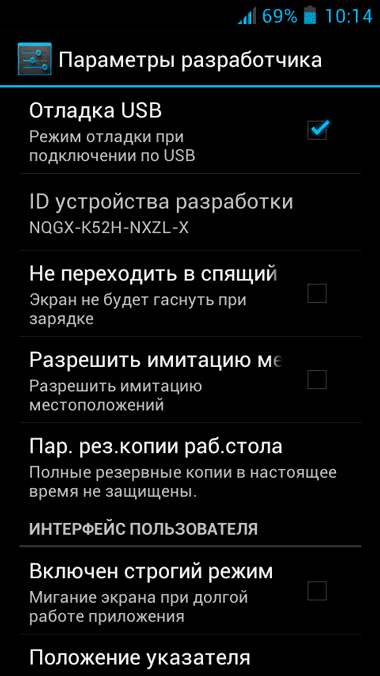
○ sistemul de fișiere (GRAS);
○ Tipurile de fișiere care urmează să fie recuperate.
Faceți clic pe "Scanare". După finalizarea procesului în meniul Disk, selectați Extrageți toate fișierele.
Dacă sistemul nu poate determina dispozitivul ca unitate USB
Dispozitivele moderne sunt diferite de lucru cu stocare internă și conectați altfel la PC - nu mai sunt ca o unitate USB simplă, ci ca un player media. Prin urmare, oricare dintre ele program simplu Se pare că este recuva și nu mai sunt potrivite. Mai mult decât atât, dacă dispozitivul a resetat setările în fabrică fără o condiție prealabilă, atunci fotografia și videoclipul restaurează că este greu de restabilit.
Wondershare Dr.Fone pentru Android este una dintre aplicațiile cu care puteți încerca să returnați datele de la distanță de la dispozitivul modern, dar imediat spune că nu funcționează cu toate dispozitivele, astfel încât probabilitatea de finalizare cu succes a operațiunii este de 50 / 50. Descriem secvența de lucru:
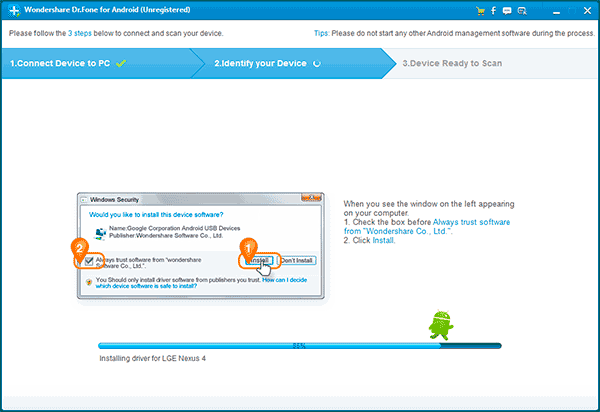
Lucrați cu recuperare de 7-date Android
Acest program este creat în mod specific pentru a restabili informațiile din memoria telefonului intern. Recuperarea pe 7-date Android este complet gratuită și este disponibilă la http://7datareCovery.com/android-data- Exempscovery /. Primii pași atunci când lucrează cu utilitarul sunt destul de standard - pe dispozitivul de care aveți nevoie pentru a activa depanarea USB și conectați-o prin cablu la PC.
În fereastra principală a aplicației, veți vedea unitățile disponibile - dacă sunt afișate două, atunci una dintre ele este memoria internă a dispozitivului, al doilea este un card de memorie.
Ulterior:
- Selectați unitatea dorită și faceți clic pe butonul de pornire al scanării;
- Următoarea fereastră afișează structura directorului care a reușit să se întoarcă din memorie, precum și fișierele la distanță disponibile pentru recuperare.
Recuperarea datelor pe dispozitivele Apple
Fișierele iPhone la distanță pot fi scoase dintr-o copie de siguranță predeterminată. Dacă nu este disponibil, utilizați aplicații iOS speciale. Unul dintre ele a fost deja descris mai devreme - programul Wondershare Dr.Fone, dar nu mai pe dispozitivul Android, ci pe iPhone-uri.
Principiul de funcționare este același:
- Instalați Wondershare Dr.Fone, conectați dispozitivul la PC;
- După apăsarea butonului de pornire, va începe scanarea.
Pentru a restabili datele, vi se va dori pur și simplu să selectați din listă și faceți clic pe Recuperare. În mod similar, acționează alta program similar - recuperarea datelor iPhone, care, pe lângă aceste acțiuni, poate prelua date din backup-uri în iTunes.
Desigur, mulți utilizatori de telefonie au apărut o problemă când este nevoie de fișierul la distanță. În astfel de cazuri, toată lumea intră în rețeaua mondială și pune întrebarea "Cum de a restabili informațiile de la distanță?". Deci, să ne dăm seama cum să restabilim videoclipul de pe telefon și ceea ce este necesar pentru acest lucru?
Recuperare cu instrumente
Dacă nu doriți să utilizați programe suplimentare, puteți încerca să returnați videoclipul utilizând instrumentele interne ale telefonului. Sunt, ca de obicei, nu prea mult. Deci, unele telefoane au un coș, iar fișierele pe care le-ați șters sunt mutate în ea. Verificați dacă videoclipul dvs. este în coș, dacă este acolo, restaurați-l prin meniu.
Multe gadgeturi au o funcție la recuperarea automată a fișierelor la distanță. Citiți instrucțiunile pentru Android, trebuie specificat în el, cum să efectuați o astfel de acțiune. Dar, trebuie să vă amintiți că absolut toate fișierele pe care le-ați eliminat sunt restaurate.
Recuva.
Pe Internet, veți găsi un număr mare de programe speciale care sunt restaurate prin fișiere pierdute (șterse). Unul dintre cele mai frecvente programe este Recva. Avantajul ei este că este gratuit și are o șansă mai mare ca videoclipul pe care l-ați șters să fie returnat. Poate presupune că aceasta cel mai bun mod pentru a rezolva problema. În primul rând, trebuie să descărcați utilitarul și să îl instalați pe computer.
Este instalat destul de simplu și are o interfață în limba rusă, care este convenabilă atunci când este utilizată. De îndată ce programul funcționează pe PC, acesta va porni automat și va solicita imediat utilizatorului să selecteze tipul de fișier pe care doriți să îl restaurați (trebuie să alegeți "Toate fișierele" sau "Video").
Este important să știți că prin Recuva nu numai că puteți restabili videoclipul, ci și alte formate de fișiere (fotografie, înregistrare audio, orice contact telefonic și chiar un document text).
Deci, pentru a returna video la distanță pe Android, trebuie să conectați o cartelă de memorie la un computer prin intermediul unui cititor USB sau de card (în laptop-uri este de obicei încorporat). Apoi, în deja a lansat programul Trebuie să selectați discul pe care va apărea recuperarea. Selectați o cartelă de memorie conectată ca disc.
Apoi, utilitarul oferă utilizatorului să efectueze o analiză aprofundată a discului (se recomandă punerea unei biți). După aceea, ar trebui să faceți clic pe "Start". Analiza va dura ceva timp, în funcție de cât de mult a stocat Android fișiere pe o cartelă de memorie și cât de mult a fost eliminat.
De îndată ce analiza este completă, fundațiile găsite în fereastra Program vor fi diferite, șterse aleatoriu fișiere. Bifați caseta de selectare pe cei care doresc să se întoarcă, apoi faceți clic pe "Restaurare". Apoi, va trebui să selectați dosarul în care doriți să descărcați fișiere (în cazurile video). Puteți alege atât folderul de pe computer, cât și pe cardul de memorie Android.
O astfel de utilitate funcționează numai cu sistem Android.. Deci, pentru a restabili datele din telefon folosind acest program, trebuie să îl descărcați și să îl instalați pe PC. Apoi, trebuie să conectați telefonul smartphone la un computer utilizând USB și să executați depanarea (în secțiunea Telefon pentru dezvoltatori).
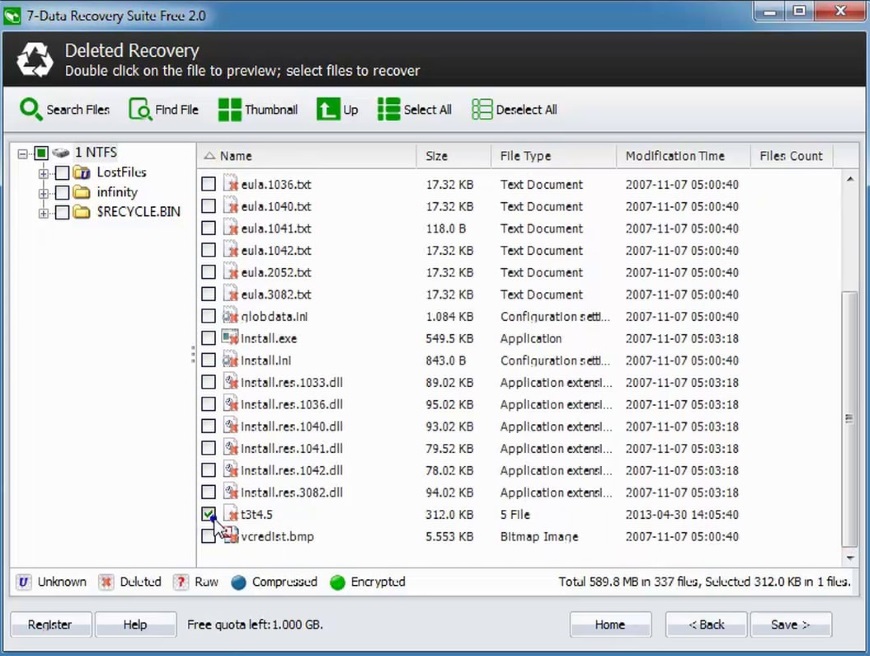
Următorul pas este să rulați programul și să faceți clic în colțul din dreapta "Next". Veți vedea existența pe dvs. Android Drives.. Poate fi memorie internă și cartela de memorie. Alegeți discul din care a fost șters videoclipul, după care sistemul este scanat automat pentru a găsi un fișier la distanță.
Odată ce scanarea se apropie de un scop, toate fișierele șterse găsite în fereastra programului. Trebuie să alegeți video necesar (Discuție) și faceți clic pe "Salvați".
La sfârșit, va apărea o fereastră, unde utilitatea pe care o sugerați alegeți un loc unde fișierul descărcat va fi salvat. Alegeți orice convenabil pentru dvs. (Android sau PC nu contează) și apăsați "OK".
Un alt program cu o bună reputație, dar, din păcate, plătit. Dezvoltatorul oferă o versiune de testare a utilității în care puteți vedea dacă programul va găsi un fișier la distanță de care aveți nevoie pentru dvs., pentru a restabili numai pentru utilizare.
Pentru a utiliza utilitarul, trebuie să îl descărcați, să conectați telefonul mobil la PC și să executați depanarea (așa cum este descris mai sus). Apoi, urmând solicitările de aplicație, parametrii de căutare sunt configurați. După efectuarea lucrării, programul încearcă independent să determine (găsiți) telefonul și să se stabilească accesul la el.

Apoi, trebuie doar să marcați videoclipul necesar pentru dvs. (sau alt tip de fișier pe care doriți să îl returnați) și faceți clic pe "Restaurare", specificând locația de salvare (folderul sau discul). Tot, putem presupune că videoclipul dvs. a fost deja restaurat.
Este important să știți că programul nu poate seta accesul la fiecare telefon, deci este încă preferabil, descărcați inițial o versiune de încercare.
Recovery GT pentru Android
Această aplicație descarcă telefonul în sine și video de recuperare numai prin gadgetul dvs., fără a utiliza un PC, care este suficient de convenabil. Este absolut gratuit, care nu poate decât să vă rugăm să vă rog utilizatorii.
Descărcați și instalați programul nu va livra nimănui de mare lucrare. Acesta poate fi găsit în obișnuit Piața de redare. Sau pe descălșitoarele World Wide Web. Cu excepția cazului în care problemele pot obține accesul rădăcinilor (pe unele dispozitive, nu este posibil să se realizeze). Dar, judecând după recenziile, mulți se confruntă cu ea și au reușit să restabilească documentele și dosarele pierdute.
Este important să știți că puteți descărca întotdeauna programe specialeCu care obțineți accesul la rădăcină este mult mai ușor.
Desigur, există încă un număr mare de programe de recuperare video, este carcarcovery, și disc discger și chiar recuperare de fișiere active. Toți lucrează în funcție de același principiu de mai sus. Cu ajutorul lor, puteți restabili informațiile nu numai la telefon, ci și pe tabletă, PC și alte gadget-uri.
În ce cazuri nu pot fi restaurate video?
Cu toate acestea, există astfel de cazuri atunci când restaurați aproape videoclipuri la distanță sau chiar absolut imposibil. De exemplu, dacă ați înregistrat videoclipul la telefon cu conservarea automată Pe cardul de memorie și a dispărut (furat). Desigur, videoclipul nu mai este salvat și backups. Nu se face automat din ea. De aceea, este recomandat să copiați independent informațiile sau să salvați fișierul de care aveți nevoie pentru a clipi sau disc.
De asemenea, nu puteți returna videoclipurile pierdute dacă ați fost eliminat de la Android pentru o lungă perioadă de timp, după care au reținut, de asemenea, fișiere noi. Trebuie remarcat faptul că cu cât timp trece timpul din momentul în care ați șters fișierul, cel mai greu și puțin probabil să îl restabiliți. Da, și cu atât mai mult informație nouăCu cât mai repede se suprapune vechea (cea mai îndepărtată).
Este necesar să se aloce aceste cazuri atunci când videoclipul este salvat în memoria internă a dispozitivului. De la aceasta pentru a restabili orice date este foarte dificil și pentru aceasta trebuie să aveți multe permise și drepturi de acces la sistem de operare Gadget, care este permis exclusiv angajaților serviciilor de servicii.
Ce măsuri extreme pot fi luate?
Dacă ați încercat un număr mare de modalități de a restabili videoclipul și nici unul dintre ele nu vine la dvs., se recomandă să se refere la un profesionist care a restabilit în mod repetat fișierele pierdute. Poate fi un serviciu în care ați achiziționat telefonul smartphone sau serviciul în care sistemul de reparații și restaurare a dispozitivelor mobile.
Cel mai probabil, pentru astfel de acțiuni, veți solicita documente care confirmă faptul că dispozitivul dvs., precum și numărul dvs. de telefon, astfel încât să luați imediat un pașaport pentru Android achiziționat.
Este important să știți ce este de obicei, se dovedește, pentru a returna în mod independent informațiile pierdute, așa că nu vă grăbiți pentru ajutor de la specialiști. Nu uitați că serviciile fiecăruia dintre ele sunt plătite și puteți restabili videoclipul fără a plăti un ban.
Este necesar să rezumăm că este posibil să restaurați singur videoclipul de la telefon, este posibil numai că este necesar să îndeplinească corect toate recomandările, precum și să urmați instrucțiunile de utilizare a programelor. Atât de mult noroc pentru tine în rezultatul căutării și fructuoase!
